遇到VSCode配置文件损坏时,最直接的启动策略是尝试以“干净”状态启动,绕过可能导致问题的配置。这通常意味着临时禁用所有扩展或重置用户数据目录。修复则需定位并处理损坏文件,或重建健康环境,类似于先稳定病人再进行精细手术。解决方案包括:1. 使用code --disable-extensions命令启动,模拟“安全模式”,排查扩展问题;2. 重置用户数据目录(Windows: %APPDATA%\Code;macOS: ~/Library/Application Support/Code;Linux: ~/.config/Code),重命名原目录后重启,让VSCode生成新配置;3. 清除缓存文件夹如Cache、GPUCache等;4. 最后手段是卸载并重新安装VSCode。常见损坏迹象有启动崩溃、界面错乱、扩展无法加载、设置失效、错误日志增多或启动缓慢。为安全备份,应关闭VSCode后复制整个用户数据目录,并推荐启用VSCode内置的GitHub设置同步功能,实现跨设备自动备份与恢复。除配置外,启动异常还可能由扩展冲突、工作区设置损坏、安装文件异常、系统资源不足、权限限制、杀毒软件拦截、GPU加速不兼容或文件系统错误引起。排查应遵循从简到繁原则,优先使用命令行禁用扩展,逐步深入底层
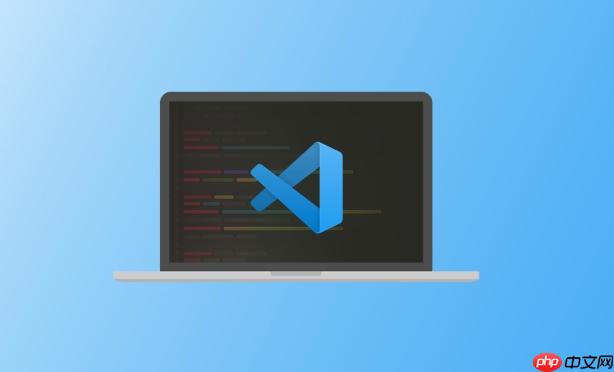
遇到VSCode配置文件损坏,我们最直接的启动策略,往往是尝试让它以一个“干净”的状态启动,绕过那些可能导致问题的配置。这通常意味着临时禁用所有用户设置和扩展,或者直接重置用户数据目录。修复工作则需要我们深入定位并处理那些损坏的文件,或者干脆一点,直接重建一个健康的环境。这听起来可能有点像在外科手术中先稳定病人,再进行精细操作。
当VSCode因为配置文件损坏而无法正常启动时,我的第一反应通常是尝试以下几种方法,它们从最温和到最彻底,希望能帮你逐步找回工作环境。
“安全模式”启动(临时禁用扩展) VSCode本身并没有一个官方的“安全模式”选项,但我们可以通过命令行参数模拟这个效果。
code --disable-extensions
重置用户数据目录(最常用且有效) 这是我解决VSCode各种疑难杂症的“杀手锏”。VSCode的所有用户配置、扩展、缓存等都存储在一个特定的用户数据目录中。当这个目录中的某个文件损坏时,VSCode就可能罢工。
%APPDATA%\Code
C:\Users\你的用户名\AppData\Roaming\Code
~/Library/Application Support/Code
~/.config/Code
Code
User
Code
Code
Code_backup
Code
Code_backup
settings.json
User
settings.json
keybindings.json
snippets
清除缓存 有时候,不是配置本身损坏,而是VSCode的内部缓存出了问题。
Cache
CachedData
GPUCache
重新安装VSCode(最后的手段) 如果上述方法都无效,那么问题可能出在VSCode本身的安装文件损坏。
配置文件损坏的表现形式其实挺多样的,而且有些时候,它不是直接告诉你“我坏了”,而是通过一系列“怪异行为”来暗示。我个人遇到过的,最典型的几种情况包括:
这些迹象往往不是孤立出现的,可能同时伴随好几个。一旦你发现VSCode表现得不正常,尤其是你最近没有做任何大的改动,那配置文件损坏的可能性就很高了。
备份和恢复VSCode配置,这事儿说起来简单,但做起来却有很多细节值得注意,尤其是当你不想每次都从头开始配置时。我的做法通常是这样的:
核心要备份的,其实就是你的“用户数据目录”,也就是前面提到的那个
Code
%APPDATA%\Code
~/Library/Application Support/Code
~/.config/Code
User
settings.json
keybindings.json
snippets
extensions
备份步骤:
Code
User
Code_Backup_2023-10-27
User
恢复步骤:
Code
Code_old
Code
关于设置同步的额外提示: 如果你开启了设置同步,那么恢复起来就更简单了。在新安装的VSCode或重置后的VSCode中,只需要登录你的GitHub账户,VSCode就会自动帮你下载并应用之前同步的设置。这比手动复制文件方便太多了,而且能确保你的开发环境在不同机器上保持一致。
除了配置文件损坏,VSCode启动异常的原因其实还挺多的,很多时候我们容易把问题都归咎于配置,但往往还有其他“幕后黑手”。我的经验告诉我,以下几个方面也值得排查:
code --disable-extensions
.vscode
.vscode
settings.json
launch.json
tasks.json
.vscode
code --disable-gpu
排查这些问题时,我通常会遵循一个由外到内、由简单到复杂的原则。先从禁用扩展开始,然后检查工作区设置,最后才考虑重置用户数据或重新安装VSCode。每一步都尝试排除一个可能的原因,这样能更高效地定位问题。
以上就是VSCode配置文件损坏如何启动_VSCode配置修复启动方法的详细内容,更多请关注php中文网其它相关文章!

每个人都需要一台速度更快、更稳定的 PC。随着时间的推移,垃圾文件、旧注册表数据和不必要的后台进程会占用资源并降低性能。幸运的是,许多工具可以让 Windows 保持平稳运行。

Copyright 2014-2025 https://www.php.cn/ All Rights Reserved | php.cn | 湘ICP备2023035733号